Microsoft Teams laadt niet: 6 oplossingen
Microsoft Windows 11 Held / / February 23, 2022

Laatst geupdate op

Microsoft Teams is een geweldige samenwerkings-app voor bedrijven, maar alleen als deze goed werkt. Als dit niet het geval is, kunt u het probleem oplossen met deze handleiding.
Microsoft Teams is vooraf geïnstalleerd met Windows 11, maar het kan zijn dat de populaire zakelijke samenwerkingssoftware niet wordt geladen.
Er zijn verschillende mogelijke redenen waarom Microsoft Teams niet wordt geladen op Windows. Er kan een probleem zijn met de app zelf, uw GPU-stuurprogramma's kunnen problemen veroorzaken of Windows zelf kan beschadigd zijn.
Doorgaans zorgt het repareren of opnieuw installeren van de app ervoor dat deze werkt, maar het kan zijn dat u enkele aanvullende stappen voor probleemoplossing moet proberen. Om u te helpen, laten we u hieronder zien hoe u kunt proberen Microsoft Teams weer aan de gang te krijgen.
Microsoft Teams repareren of resetten
Een van de eerste dingen die u moet proberen, is de Microsoft Teams-app repareren of opnieuw instellen. Wanneer u een app repareert, probeert Windows deze te repareren zonder gegevens te verliezen (zoals uw inloggegevens of instellingen). Aan de andere kant verwijdert een reset de gegevens van de app. Meestal is het het beste om eerst een reparatie uit te proberen, gevolgd door een reset.
Probeer deze stappen om de Microsoft Teams-app te repareren en/of opnieuw in te stellen:
- Klik op de Startknop en open Instellingen of gebruik de Windows-toets + I sneltoets om het direct te starten.
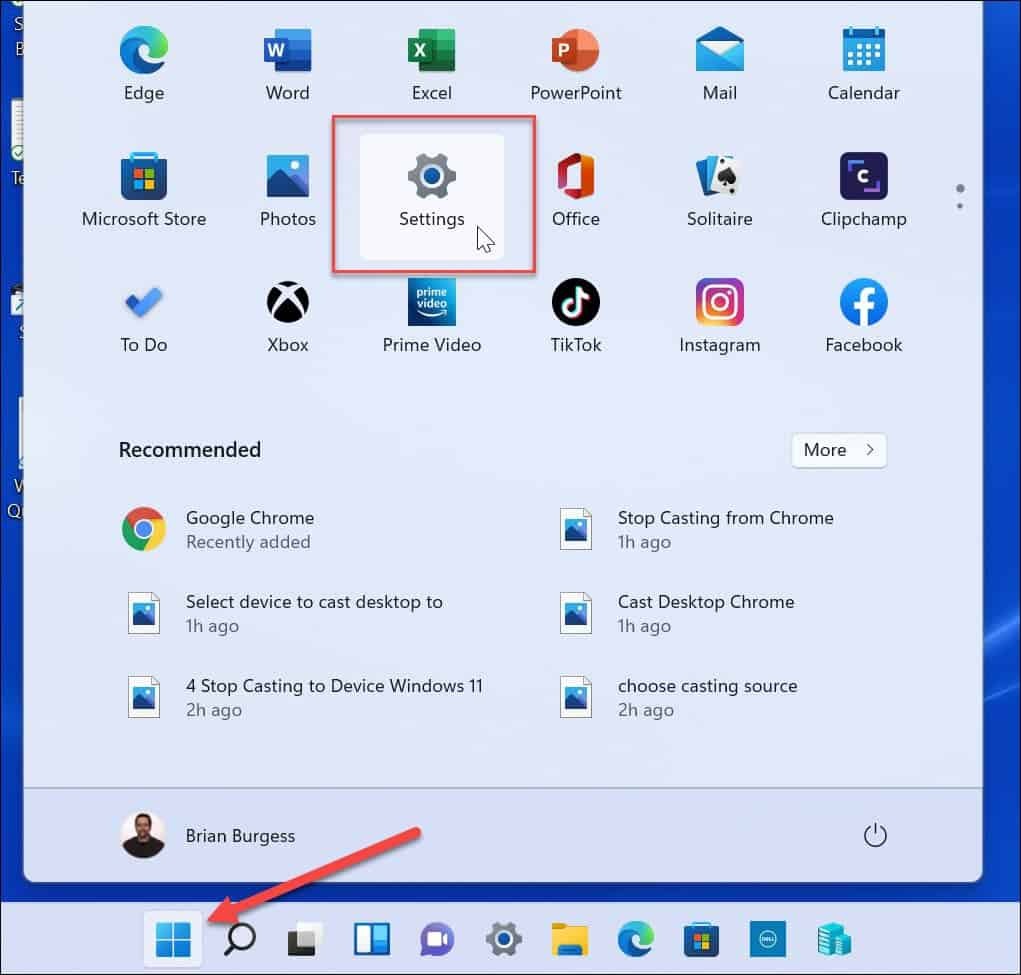
- Wanneer Instellingen opent, klik Apps uit de lijst aan de linkerkant en de Apps en functies optie aan de rechterkant.
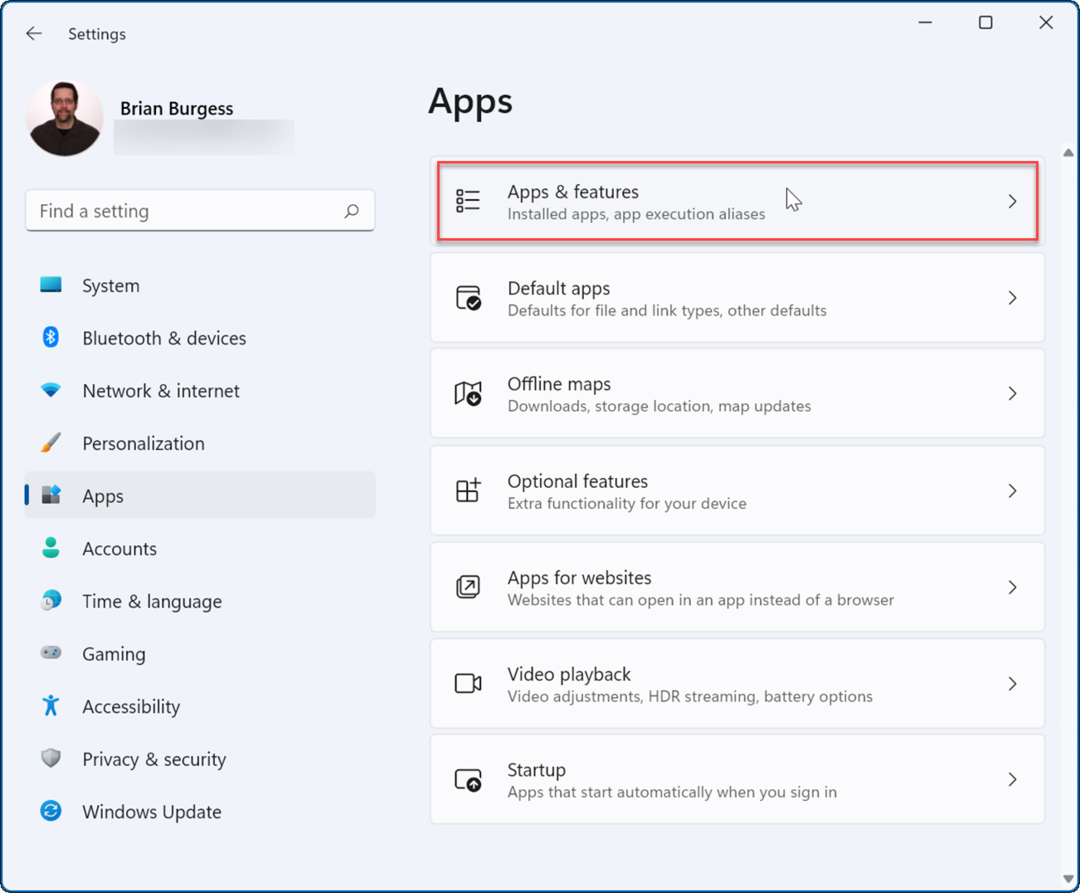
- Zoekopdracht Microsoft-teams in de App-lijst veld, klik op de drie-punt menu ernaast en selecteer Geavanceerde opties.
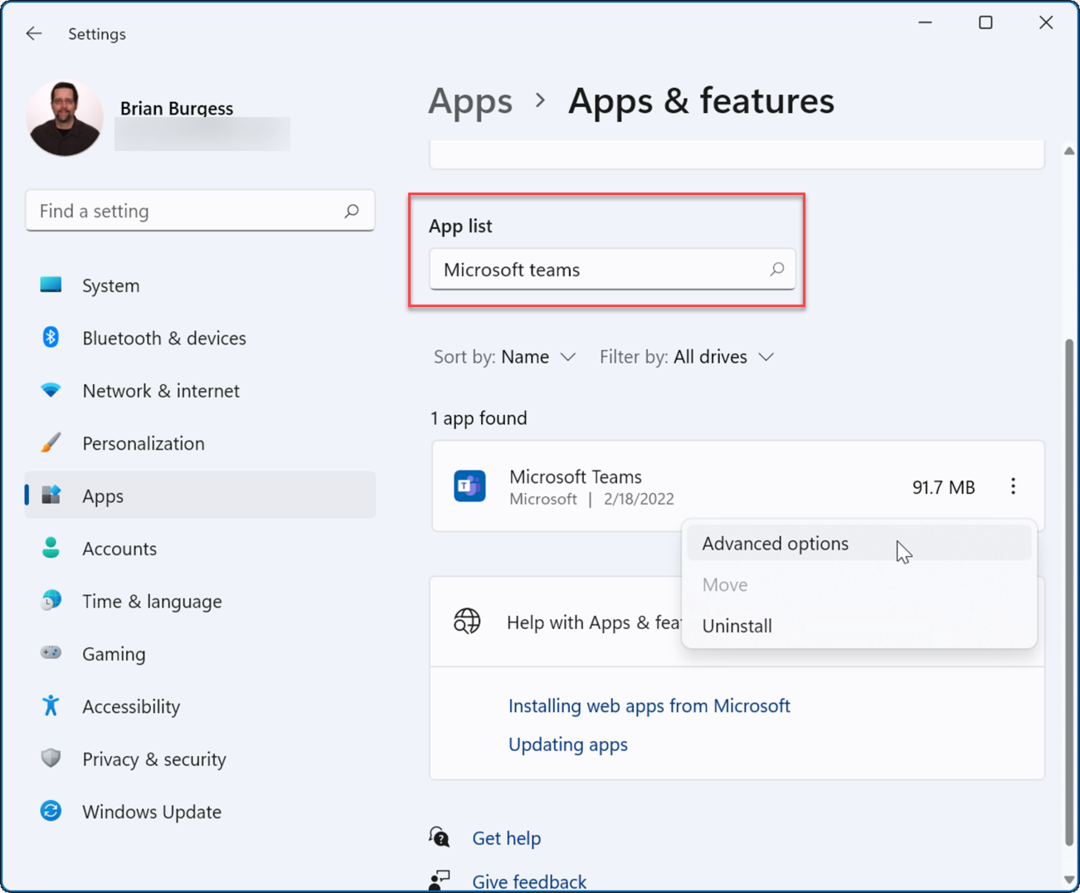
- Scroll naar beneden naar de Resetten sectie en klik op de Reparatie knop - kijk of het daarna wordt geladen.
- Als dat niet werkt, klikt u op de Resetten knop en wacht tot het proces is voltooid.
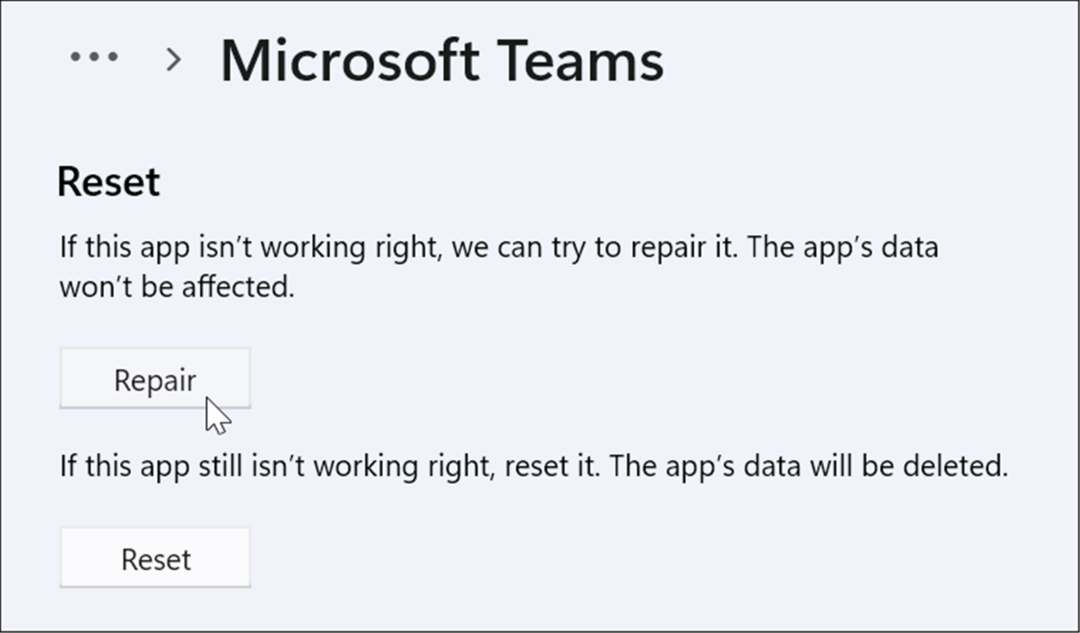
Beëindig het Microsoft Teams-proces
Een andere optie die u kunt proberen, is om het Teams-proces in Taakbeheer te beëindigen en opnieuw te starten.
Het Microsoft Teams-proces beëindigen:
- Open Taakbeheer op Windows 11 vanuit het menu Start of door Uitvoeren te gebruiken.
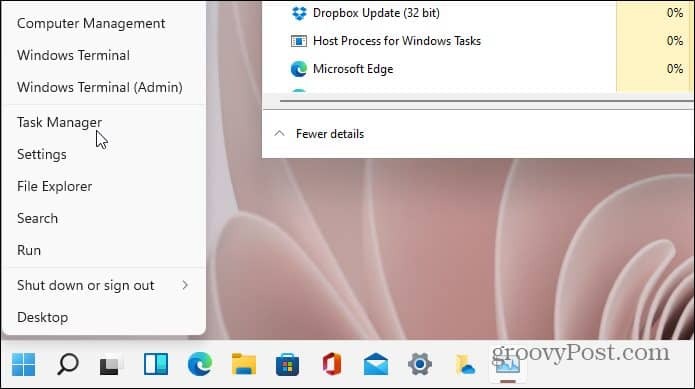
- Wanneer Taakbeheer wordt geopend, klikt u met de rechtermuisknop op een willekeurige Microsoftteams processen en selecteer Einde taak uit de menukaart.
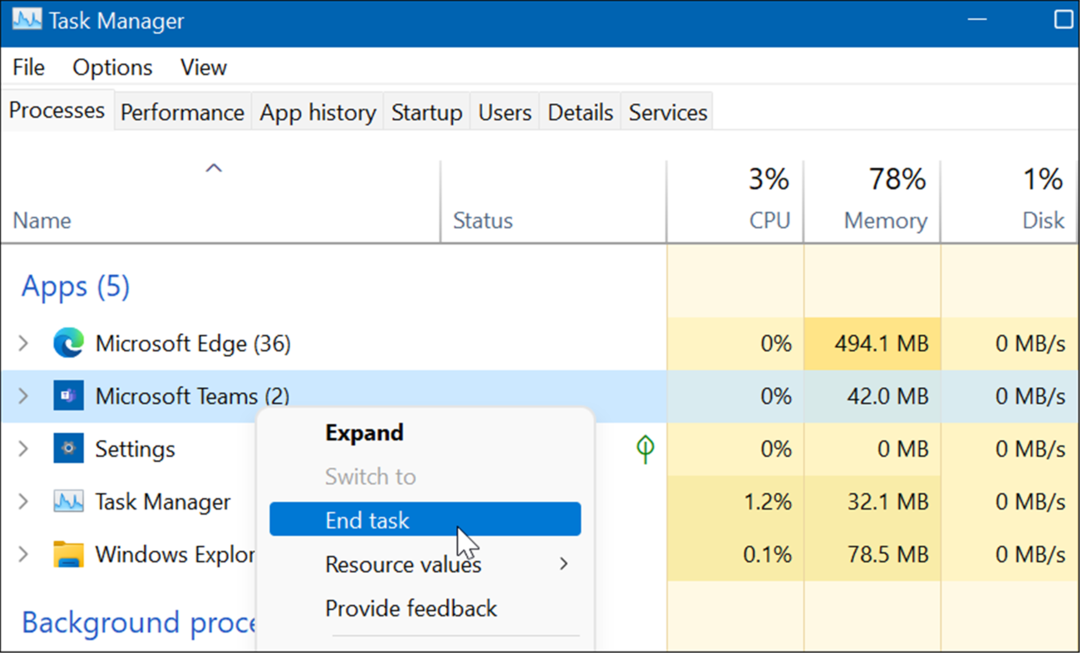
Installeer Microsoft Teams opnieuw
Als een reparatie of reset niet verhelpt dat Microsoft Teams niet wordt geladen op Windows 11, kunt u de app opnieuw installeren. Het opnieuw installeren van de app kan problemen oplossen die worden veroorzaakt door bestandscorruptie en andere niet-gediagnosticeerde problemen.
De Microsoft Teams-app opnieuw installeren:
- Open Begin en selecteer Instellingen.
- In Instellingen, selecteer Apps > Apps en functies.
- Zoekopdracht Microsoft-teams in de App-lijst veld, klik op de drie-punt menu naast Teams en selecteer Verwijderen uit de menukaart.
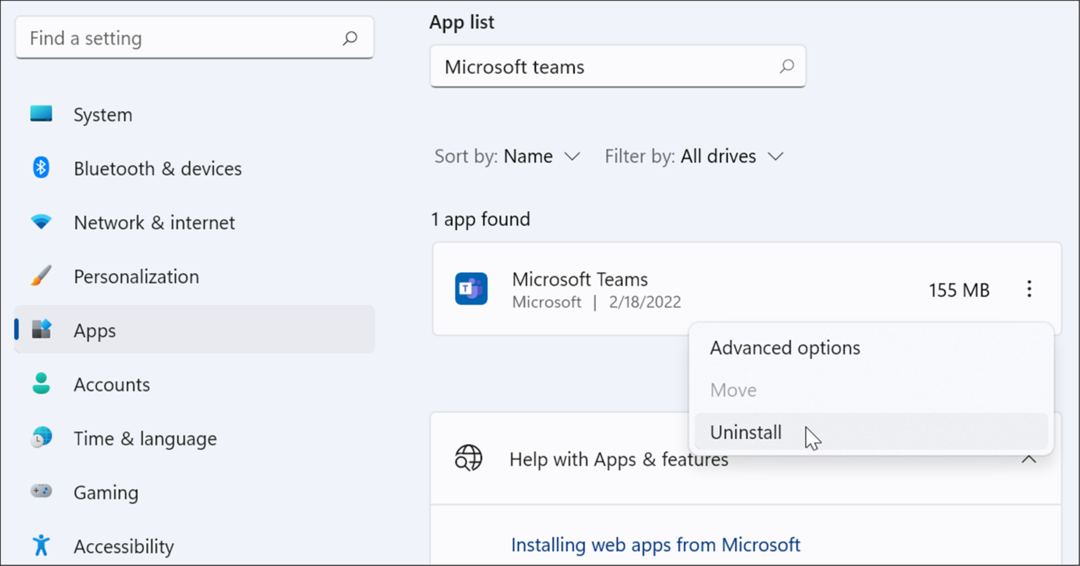
- Klik op de Verwijderen knop wanneer het verificatiebericht verschijnt.
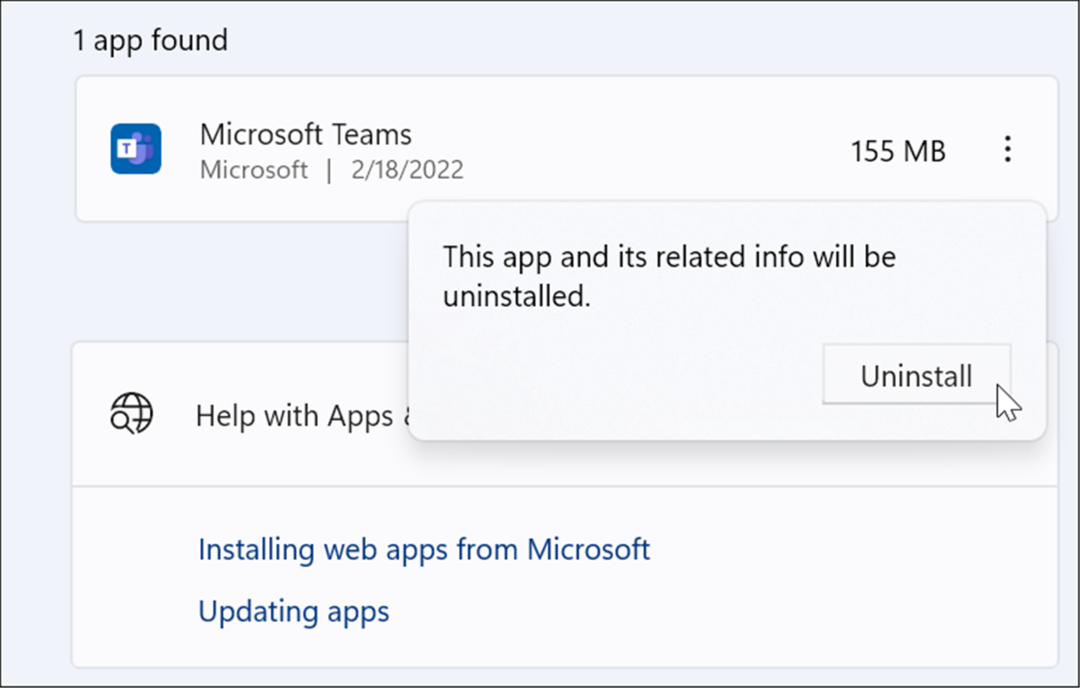
- Nadat Microsoft Teams is verwijderd, gaat u naar de download Microsoft Teams-pagina en klik op de Downloaden voor desktop knop.
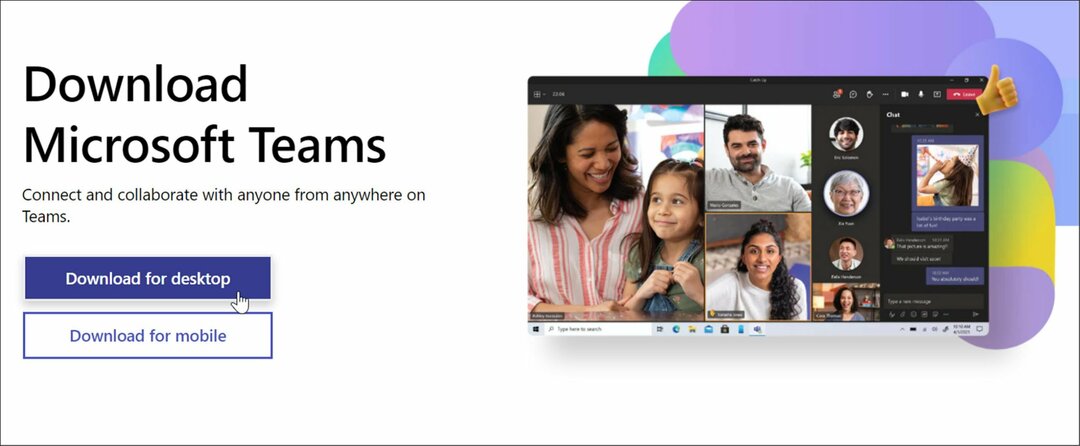
- Kies uw versie van Windows en ga verder met het installeren van de app.
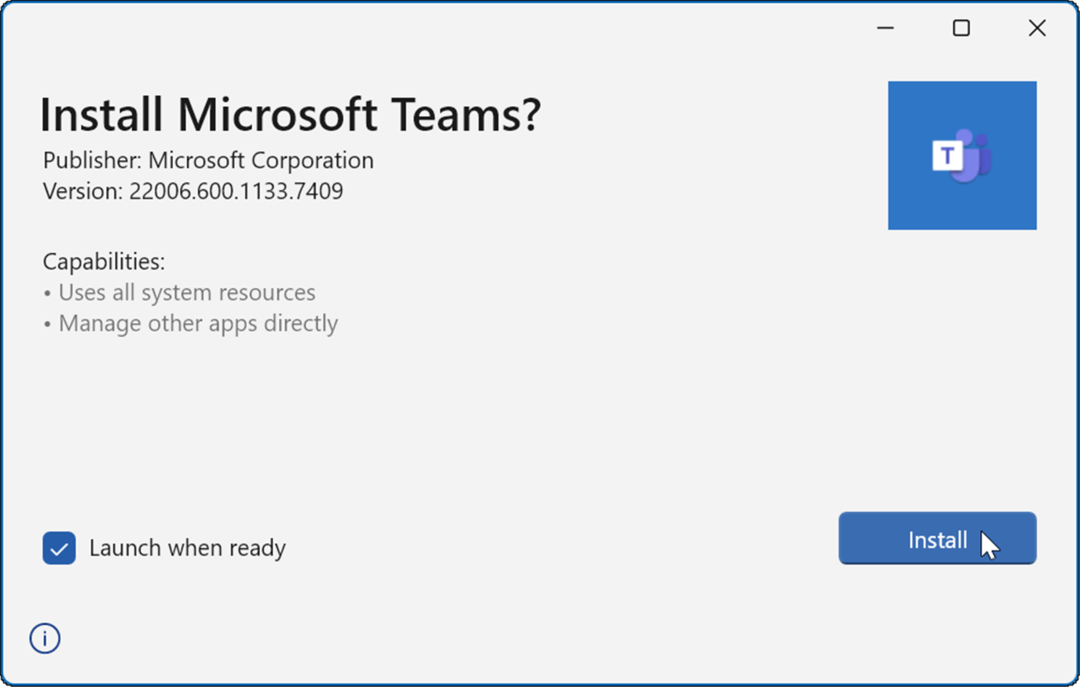
Nadat de app is geïnstalleerd, zou deze moeten starten, zodat u zich kunt aanmelden en met succes op uw pc kunt starten.
Voer de probleemoplosser voor Store-apps uit
Als Microsoft Teams nog steeds niet correct wordt geladen, kunt u de probleemoplosser voor Store-apps proberen die in Windows 11 is ingebouwd.
De probleemoplosser voor Microsoft Store-apps uitvoeren:
- Open Begin en druk op Instellingen.
- In Instellingen, druk op Systeem en klik op de Problemen oplossen optie.
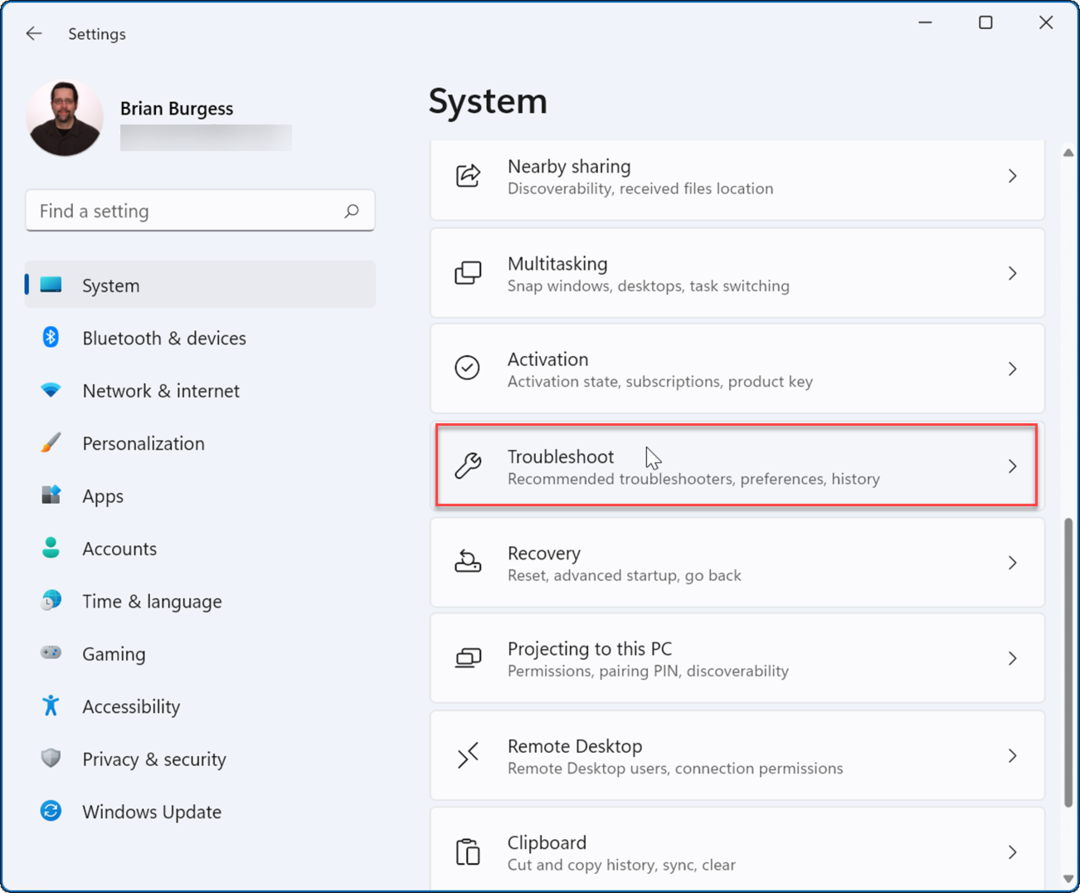
- Klik nu op de Andere probleemoplossers optie in de kolom aan de rechterkant.
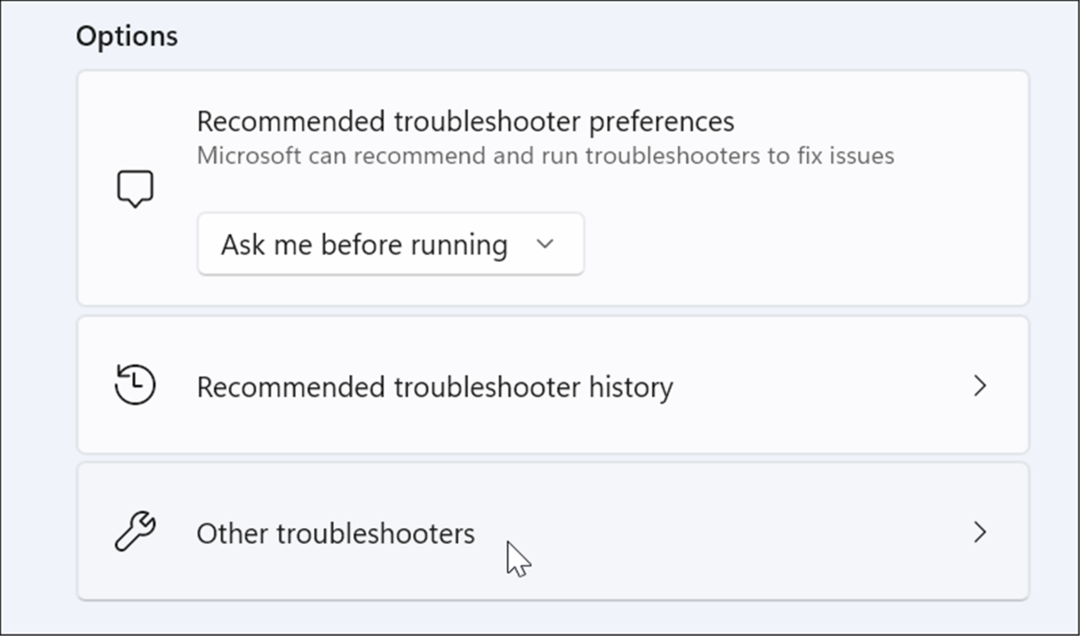
- Scroll naar beneden in de lijst en klik op de Rennen knop naast Windows Store-apps.
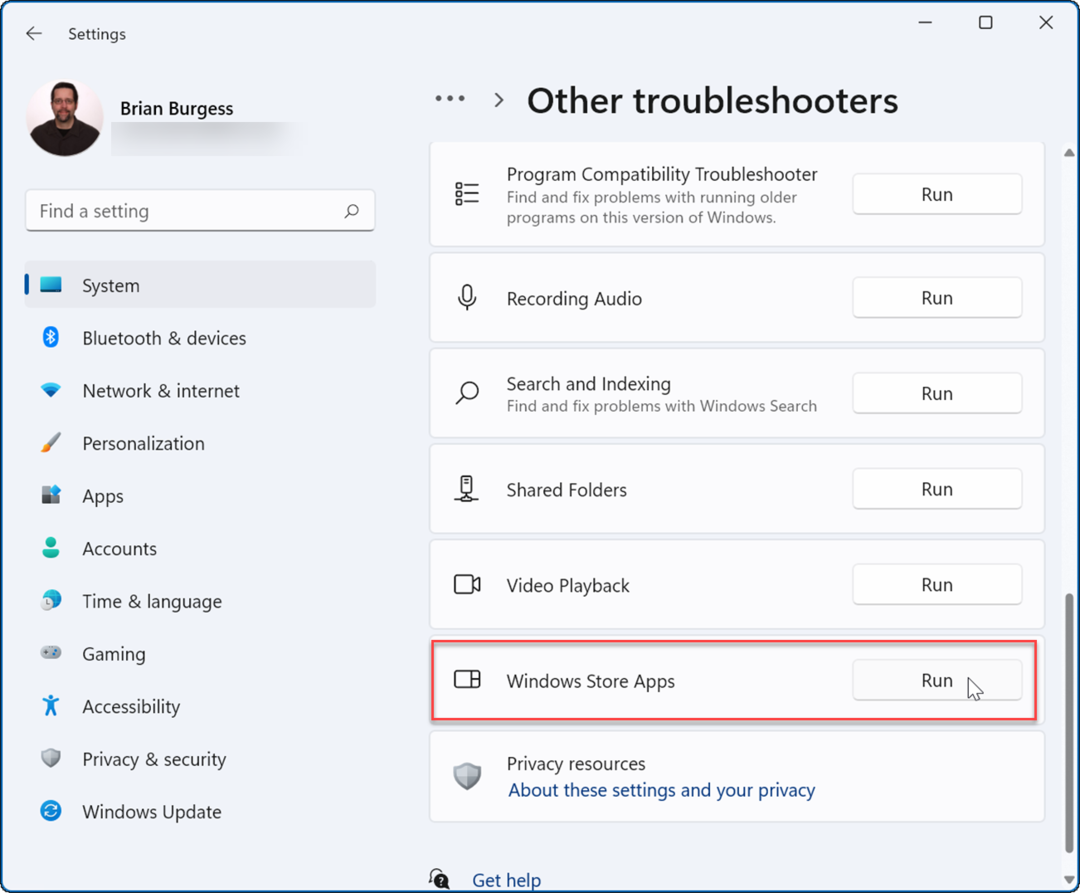
- Volg de wizard op het scherm terwijl de probleemoplosser een diagnostische scan uitvoert om problemen automatisch te detecteren en op te lossen.
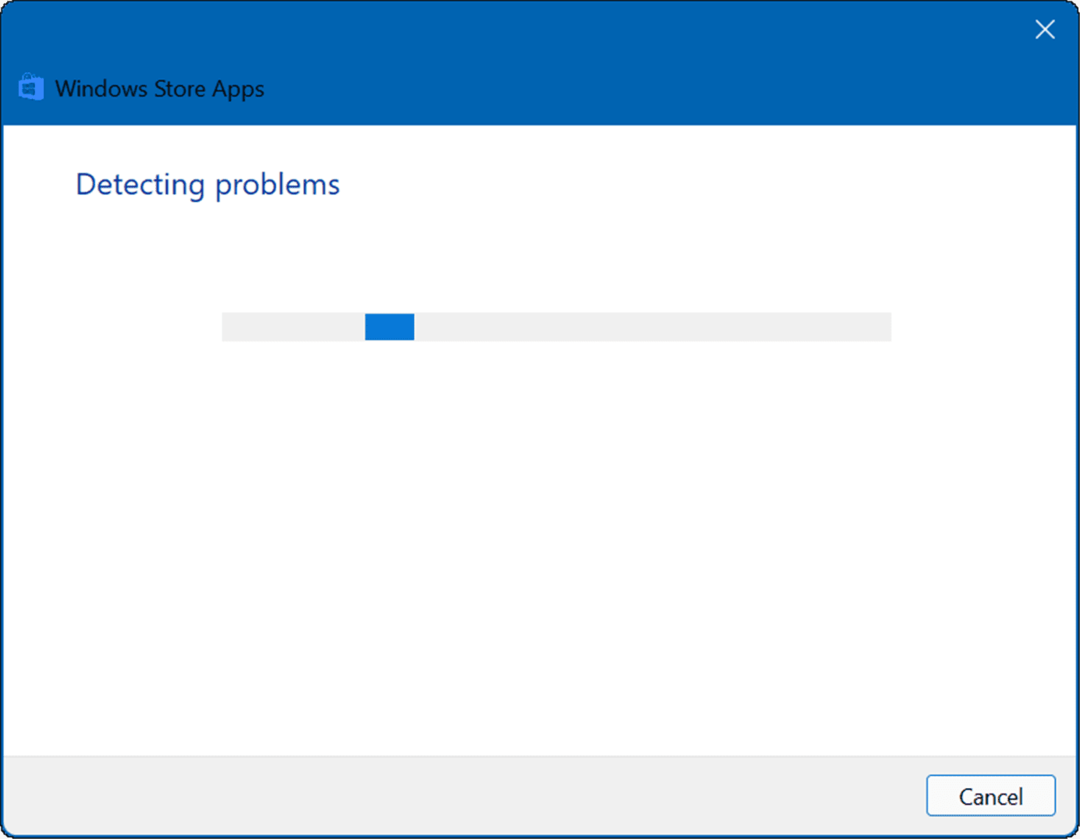
Start uw pc opnieuw op
Als Microsoft Teams eerder aan het laden was en het stopt, moet u: herstart je pc. Een eenvoudige herstart kan het probleem oplossen door conflicterende apps of andere processen te wissen.
Om uw pc opnieuw op te starten op Windows 11, klikt u met de rechtermuisknop op de knop Start en selecteert u Afsluiten of afmelden > Opnieuw opstarten.
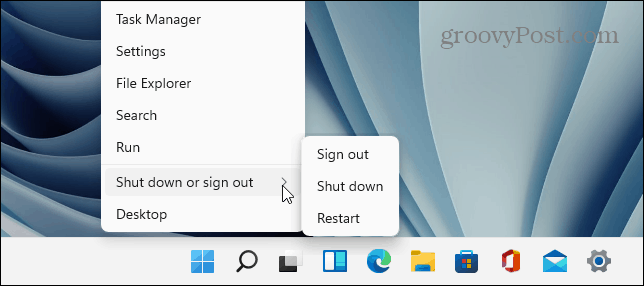
Wanneer u terugkomt van het opnieuw opstarten, logt u in en kijkt u of Teams weer werkt. Als het nog steeds niet laadt, probeer dan a schoon opstarten van Windows 11.
Een schone start gebruikt minimale opstart-apps en stuurprogramma's om Windows te laden. Als Microsoft Teams werkt na een schone start, heb je een goed referentiepunt om het probleem te verkleinen.
Voer SFC en DISM Scan uit
Als Microsoft Teams nog steeds niet laadt, kunt u controleren op corrupte systeembestanden door een SFC of DISM scannen. Beide hulpprogramma's zullen uw lokale schijf controleren op beschadigde systeembestanden en deze vervangen. Het verschil is dat een DISM-scan corrupte systeembestanden van Microsoft-servers zal vervangen.
Een SFC- of DISM-scan uitvoeren:
- Klik met de rechtermuisknop op de Start-knop en selecteer Windows-terminal (beheerder).
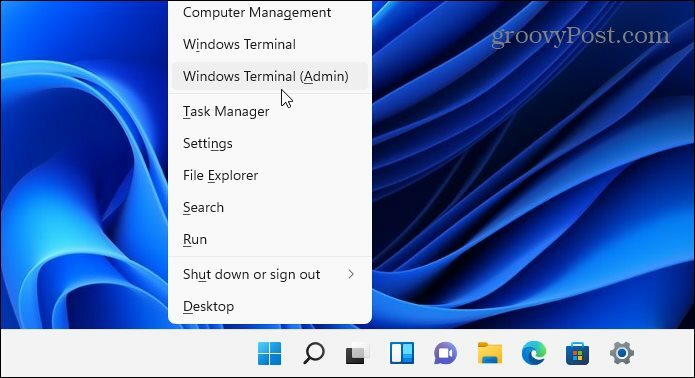
- Wanneer PowerShell lanceert, typt u de volgende opdracht en drukt u op Binnenkomen:
sfc /scannow
- Zodra de SFC-scan is voltooid, start u uw pc opnieuw op en kijkt u of Microsoft Teams wordt geladen.
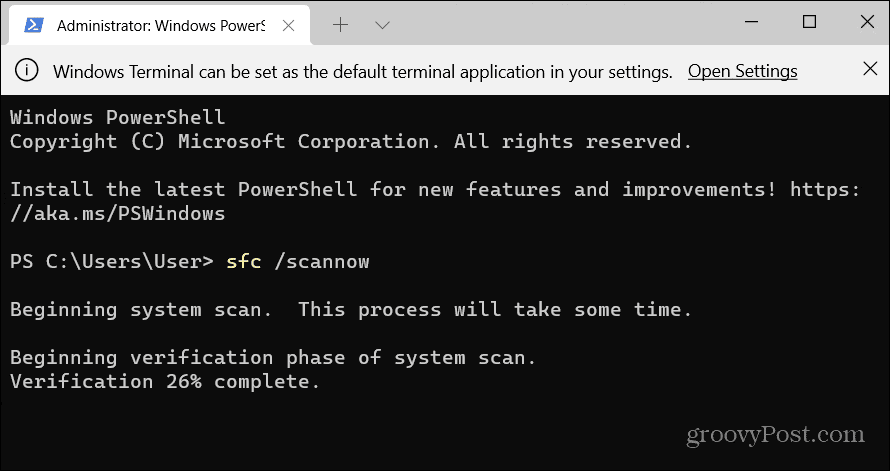
- Als Microsoft Teams nog steeds niet correct wordt geladen, probeer dan een Implementatie-imageservice en -beheer (DISM) scannen. Start PowerShell en voer de volgende opdracht uit:
DISM /Online /Opschonen-Image /RestoreHealth
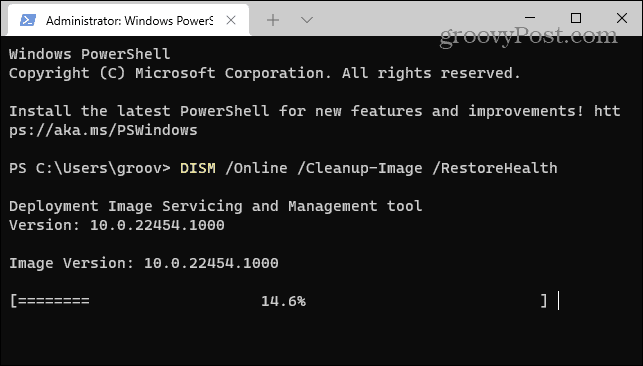
Houd er rekening mee dat het uitvoeren van beide scans enige tijd kan duren, afhankelijk van de grootte van uw schijf en de hoeveelheid gegevens.
Microsoft Teams gebruiken
Als Teams nog steeds niet laadt na het uitvoeren van de bovenstaande stappen, moet je mogelijk kijken naar: Windows 11 terugzetten naar fabrieksinstellingen en opnieuw beginnen. Voordat u dat doet, moet u er echter voor zorgen dat u een volledige systeemback-up eerst.
Microsoft Teams heeft veel geweldige functies, zoals de mogelijkheid om: deel je scherm en meldingen aanpassen. Als je nieuw bent bij Teams, ga dan naar hoe een vergadering op te zetten? of een chat verbergen.
Als je geen overblijfselen van Microsoft Teams wilt zien draaien nadat je het hebt gebruikt, bekijk dan volledig Teams sluiten op het bureaublad.
Hoe u uw productsleutel voor Windows 11 kunt vinden
Als u uw productsleutel voor Windows 11 moet overdragen of alleen nodig hebt om een schone installatie van het besturingssysteem uit te voeren,...
Hoe de cache, cookies en browsegeschiedenis van Google Chrome te wissen
Chrome doet uitstekend werk door uw browsegeschiedenis, cache en cookies op te slaan om uw browserprestaties online te optimaliseren. Haar is hoe te...
Prijsvergelijking in de winkel: hoe u online prijzen kunt krijgen terwijl u in de winkel winkelt
Kopen in de winkel betekent niet dat je hogere prijzen moet betalen. Dankzij prijsaanpassingsgaranties kunt u online kortingen krijgen tijdens het winkelen in...
Een Disney Plus-abonnement cadeau doen met een digitale cadeaukaart
Als je van Disney Plus hebt genoten en het met anderen wilt delen, kun je als volgt een Disney+ Gift-abonnement kopen voor...



